快速导航
微信如何设置群聊管理员
2025-11-03 10:05:01来源:兔叽下载站编辑:test
在微信的群聊世界里,你是否有时希望能有更多得力助手来一同管理?设置群管理员就是这样一个超实用的功能,能帮你轻松分担群务,让群聊管理更有序。今天,就来带大家详细了解一下微信怎么设置群聊管理员。
开启群聊管理大门
首先,你得进入到想要设置管理员的群聊中。点击群聊的聊天界面,确保你已经处在该群内。
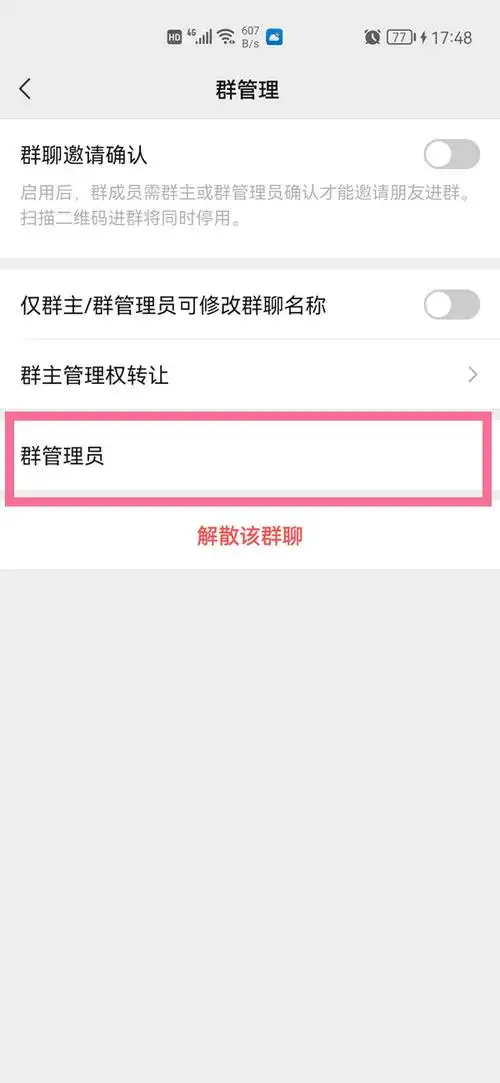
寻找群管理入口
接下来,要找到设置群管理员的关键入口。点击群聊界面右上角的“···”图标,这里面藏着群管理的诸多功能。
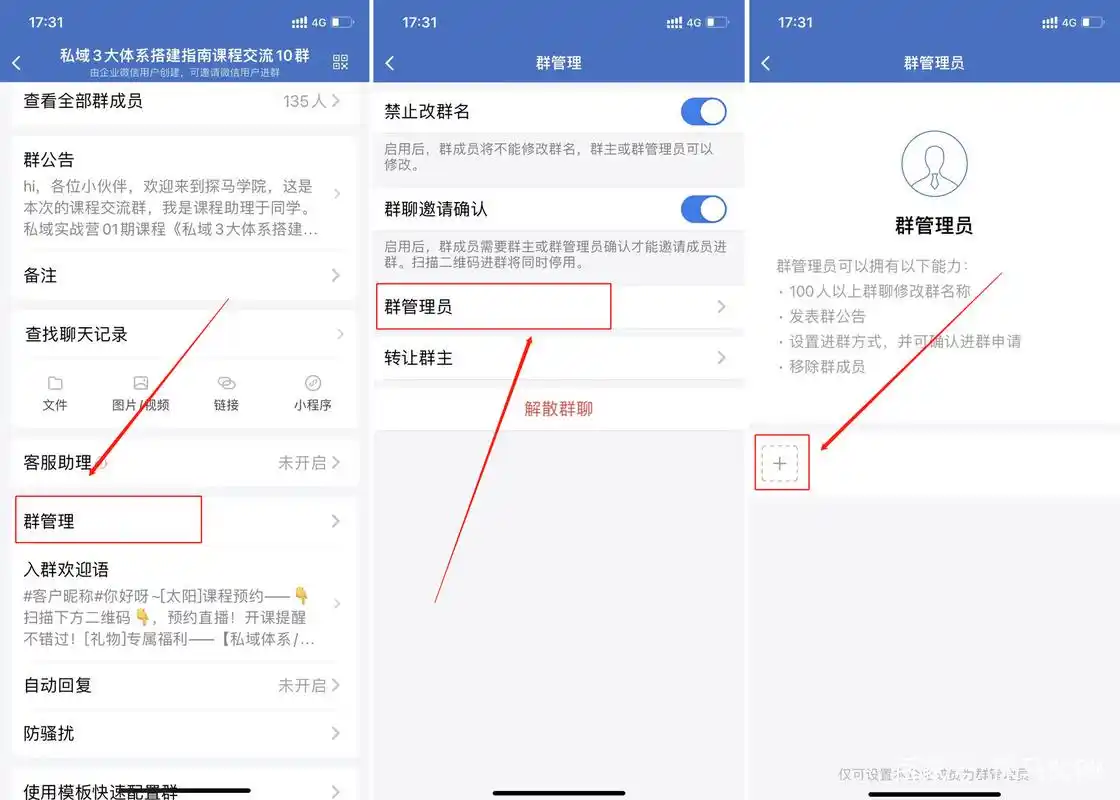
迈向管理员设置
进入群设置页面后,在群成员列表的上方,你会看到“群管理”选项。点击它,新的页面就会展开,这里便是设置群管理员的地方啦。
挑选得力管理员
在群管理页面中,你会看到群成员的头像和名字。只需轻点某位群成员的头像,其名字后方就会出现“设为群管理员”的字样,再次点击就成功设置啦。被设为管理员的小伙伴会收到通知哦。
管理员的权限与职责
设置好群管理员后,Ta就能和你一起管理群聊啦。管理员可以修改群公告,让重要信息第一时间被群成员知晓;还能邀请他人进群、移出群成员等,协助你维护群秩序。
学会了微信设置群聊管理员的方法,赶紧去给自己的群里安排上管理员吧,让群聊管理变得更加轻松有趣,大家一起在有序的群环境中愉快交流!
相关资讯
更多>推荐下载
-

抖音语音直播助手官方版
社交聊天 | 7.17MB | 2025-11-21
进入 -

互帮侠
生活实用 | 31.1 MB | 2025-11-21
进入 -

2020支付宝年度账单生成器
生活实用 | 110MB | 2025-11-21
进入 -

洛英格直播苹果版
影音播放 | 15.38MB | 2025-11-21
进入 -

花音交友手机版
社交聊天 | 52.3MB | 2025-11-21
进入 -

蛋黄小说定制版
阅读浏览 | 24.48MB | 2025-11-21
进入 -

蛋黄小说手机版
阅读浏览 | 24.48MB | 2025-11-21
进入 -

阅朴小说手机版
阅读浏览 | 42.62MB | 2025-11-21
进入 -

亚镜漫画老版本
阅读浏览 | 6.92MB | 2025-11-21
进入 -

图凌(图凌)V2.9 最新版
系统工具 | 12.46MB | 2025-11-21
进入










